Wireshark är ett verktyg för analys av öppen källkodspakettillgängligt för Linux och andra plattformar. Det används för att undersöka nätverkspaket för felsökning, utveckling och säkerhet. Wireshark-verktyget stöder praktiskt taget alla operativsystem, inklusive Ubuntu, Debian, Arch Linux, Fedora, OpenSUSE och till och med Flatpak. För att installera Wireshark på Linux, öppna en terminal genom att trycka på Ctrl + Alt + T eller Ctrl + Skift + T och följ instruktionerna nedan.
Ubuntu instruktioner

På Ubuntu är det bästa sättet att använda Wireshark att aktivera en tredjeparts PPA. Anledningen är att PPA kommer att leverera snabbare uppdateringar, vilket Ubuntu-operativsystemet inte kan ge.
För att aktivera tredjeparts PPA, gå till terminalen och använd add-apt-repository kommando.
sudo add-apt-repository ppa:wireshark-dev/stable
När PPA har lagts till Ubuntu är det dags att använda uppdatering eftersom det krävs för att ladda ner släppningsfilen för Wireshark-programvaran.
sudo apt update
Vid användning av uppdatering kommandot, kommer du utan tvekan att märka att det finns programvaruuppgraderingar som är klara att installera. Det är viktigt att installera dessa väntande uppgraderingar så att Wireshark kommer att fungera som bäst.
Om du vill installera programvaruuppgraderingarna kör du uppgradering kommando.
sudo apt upgrade -y
Med allt uppdaterat är det säkert att installera den senaste versionen av Wireshark på Ubuntu.
sudo apt install wireshark
Debian instruktioner
Det finns Wireshark-paket tillgängliga för Debian-användare som är redo att installera i programvaran ”Debian Main”. För att få det att fungera på ditt system använder du Apt-get kommando nedan i ett terminalfönster.
sudo apt-get install wireshark
Tänk på att Wireshark-paketentillgängliga för Debian-användare är tyvärr inaktuella. Anledningen till att programmet är föråldrat beror på att Debian Linux levererar programuppdateringar och nya funktioner i mycket långsammare takt jämfört med andra operativsystem.
Om du inte är nöjd med att utgåvan av Wireshark på Debian Linux inte är så ny kan du aktivera Debian Backports för att få mer moderna versioner.
Vill du inte aktivera Debian Backports men fortfarande vill ha en nyare version av Wireshark? Överväg att följa Flatpak-instruktionerna i den här guiden istället.
Arkivera Linux-instruktioner
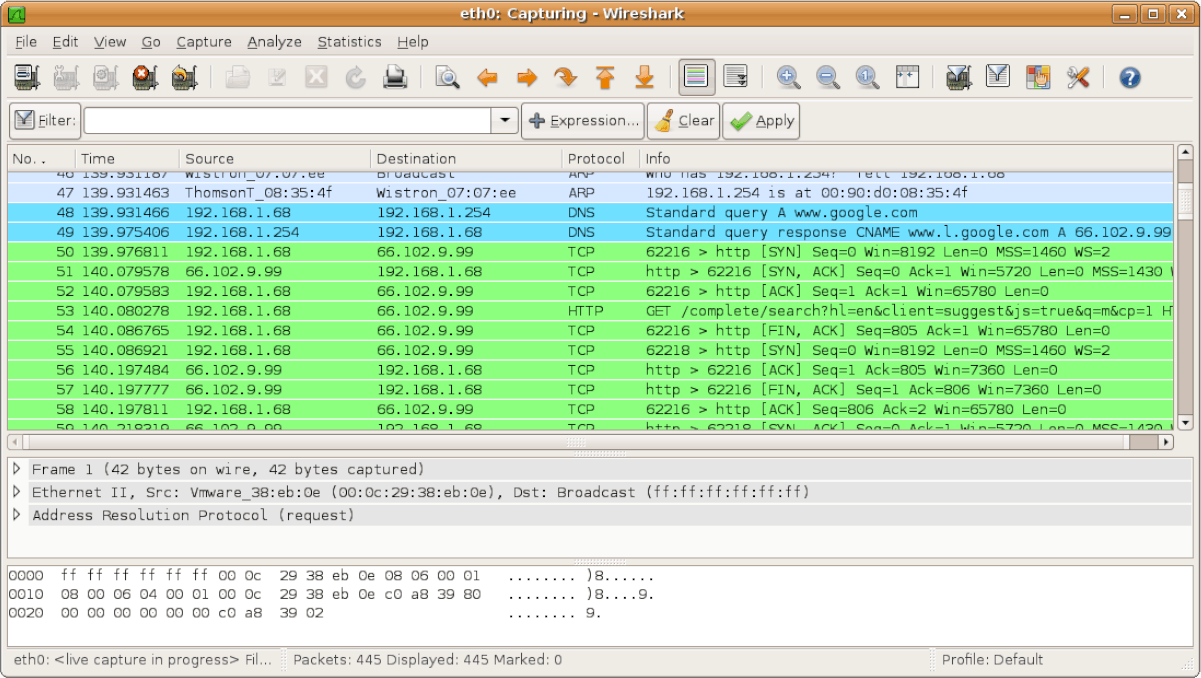
Både kommandoraden och Qt-utgåvan av Wiresharkär tillgängligt för Arch Linux-användare i ”Community” -programvarulagret. För att installera programvaran på din Arch PC måste du aktivera "Community" manuellt, eftersom inte alla distributioner har aktiverats som standard.
För att aktivera "Community", få rot i din terminal med su.
su -
När roten har vunnit, öppna upp /etc/pacman.conf fil i Nano-textredigeraren.
nano -w /etc/pacman.conf
Bläddra igenom textredigeraren tills du hittar “Community” och ta bort symbolen # framför den, såväl som raderna direkt under den. Spara sedan redigeringarna genom att trycka på Ctrl + O, och avsluta med Ctrl + X.
Synkronisera Pacman så att du kan lägga till gemenskapspaketen i programdatabasen på din PC.
pacman -Syy
Slutligen, installera den senaste versionen av Wireshark.
pacman -S wireshark-qt
eller
pacman -S wireshark-cli
Fedora instruktioner
Från och med nu är Wireshark-applikationen redo attanvänds på Fedora Linux, tack vare att det ingår i programvarudepot "Fedora i386," och "Fedora x86_64". För att få det att fungera på ditt system, starta ett terminalfönster och använda DNF paketansvarig för att ladda upp det.
sudo dnf install wireshark
OpenSUSE instruktioner
På Wireshark-webbplatsens nedladdningssida uppger utvecklarna att de stöder OpenSUSE Linux, men det finns tyvärr ingen direktlänk till paketet.
Trots den uppenbara försummelsen från Wireshark-utvecklarens del för OpenSUSE Linux-användare, är programmet tillgängligt genom ett brett utbud av programvarulager med olika versioner.
Från och med nu är den senaste stabila versionen för Leap 15, Leap 42.3 och Tumbleweed version 2.4. Installera det kräver inga speciella steg. Starta bara ett terminalfönster och använd Zypper installatör.
Wireshark 2.4
sudo zypper install wireshark
Wireshark 3.0
Wireshark 2.4 är en användbar version för tillfälliga användare, men om du är på OpenSUSE och behöver de senaste funktionerna, måste du aktivera repo från nätverksverktyg från tredje part.
Obs! Det är för närvarande bara möjligt att installera Wireshark 3 på OpenSUSE Leap 15. 42.3 och Tumbleweed stöds för närvarande inte.
För att lägga till nätverksverktygsrepo använder du zypper addrepo kommando.
sudo zypper addrepo http://widehat.opensuse.org/opensuse/repositories/network:/utilities/openSUSE_Leap_15.0/ network-utilities
Använd den nya repo som finns refresh.
sudo zypper refresh
Slutligen, installera Wireshark
zypper install wireshark
Flatpak instruktioner
Wireshark är uppe i Flathub app store som enFlatpak-paketet, så om du använder en Linux-distribution som utvecklarna av Wireshark inte stöder kan du enkelt installera appen med följande kommandon.
Obs! Att använda Flatpak i Linux kräver att Flatpak-runtime aktiveras. Om du är osäker på hur du installerar den här runtime, kolla in vår djupgående guide om ämnet.
flatpak remote-add --if-not-exists flathub https://flathub.org/repo/flathub.flatpakrepo
flatpak install flathub org.wireshark.Wireshark</ P>













kommentarer